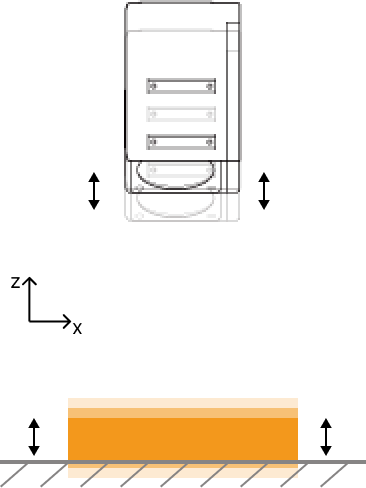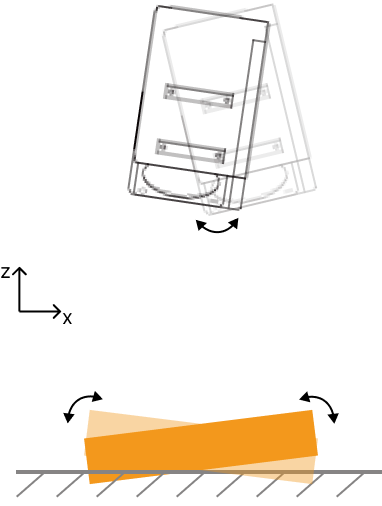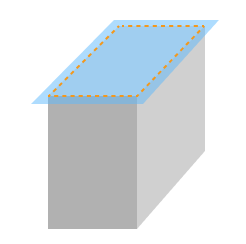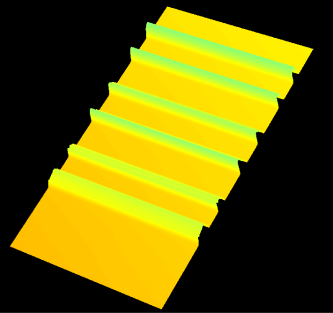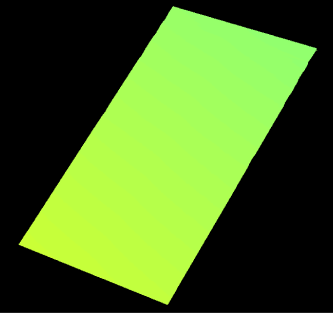Alineamiento del Perfil en Eje Z
Esta herramienta sirve para corregir las vibraciones en el eje Z en los perfiles. A través de seleccionar la superficie del objeto de destino y ajustar los parámetros Rango de vibración y Referencia de alineamiento, puede corregir las distorsión en la superficie del objeto de destino causadas por las vibraciones del perfil.
En los siguientes casos, el perfil vibra a lo largo del eje Z, lo que causa la fluctuación del valor de profundidad.
|
|
|
|
Nubes de puntos antes y después de activar el Alineamiento del Perfil en Eje Z, todas las otras condiciones son idénticas:
| Ilustración del objeto de destino | Antes | Después |
|---|---|---|
|
|
|
Siga los siguientes pasos para realizar el alineamiento del perfil en eje Z:
-
Haga clic en el icono
 ubicado en el panel de adquisición de datos para adquirir los datos una vez.
ubicado en el panel de adquisición de datos para adquirir los datos una vez. -
En el modo de escaneo, haga clic en el botón Editar ubicado a la derecha del Alineamiento del Perfil en Eje Z para abrir la herramienta de Alineamiento del Perfil en Eje Z.
-
Seleccione una herramienta adecuada en el menú ubicado a la izquierda y añada o ajuste área(s) de corrección en el mapa de profundidad.
Puede añadir como máximo cinco áreas de detección.
Para garantizar el efecto del alineamiento de perfil, el área de corrección debe cumplir los siguientes requisitos:
-
Las áreas de correcciones no se puede solapar.
-
La superficie del objeto de destino en el área de corrección no debe ser curvada.
-
-
Ajuste el Rango de vibración. Ajuste el valor mínimo al valor de profundidad del punto más bajo del área de corrección, y el valor máximo al valor de profundidad del punto más alto.
Si ha añadido varias áreas de corrección, ajuste el valor mínimo al valor de profundidad del punto más bajo de todas las áreas de corrección, y el valor máximo al valor de profundidad del punto más alto.
Se alineará los perfiles dentro del Rango de vibración a la Referencia de alineamiento.
La tabla de abajo presenta el rango del valor del parámetro e incremento del ajuste de diferentes modelos del perfilador láser:
Modelo Rango val valor del parámetro (mm) Incremento del ajuste (mm) LNX-7530
-15,0 a 15,0
0,1
LNX-7580
-40,0 a 40,0
LNX-75300
-150,0 a 150,0
LNX-8030
-20,0 a 20,0
LNX-8080
-64,0 a 64,0
LNX-8300
-200,0 a 200,0
-
Ajuste la Referencia de alineamiento según las características de la superficie del objeto de destino dentro del área de corrección.
Característica de superficie
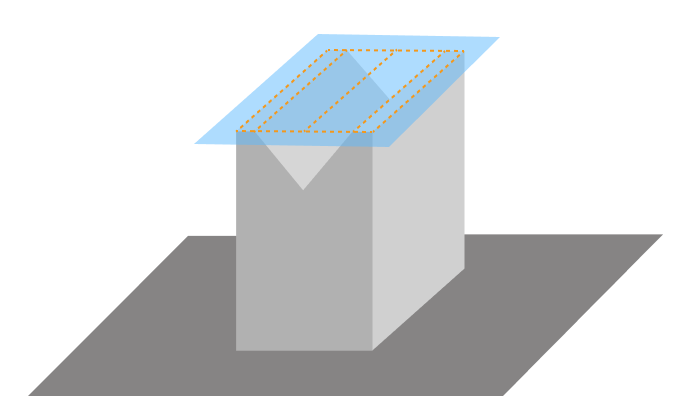
Doblada hacia abajo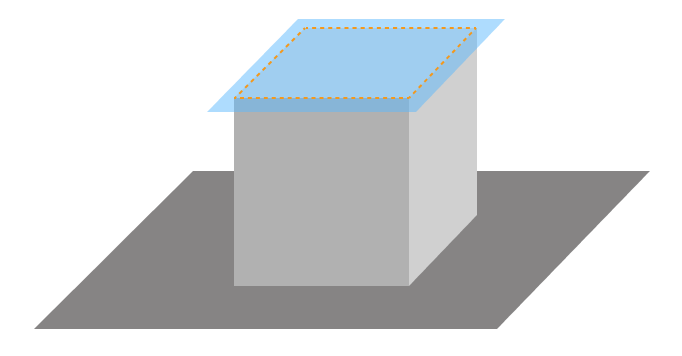
Plano horizontal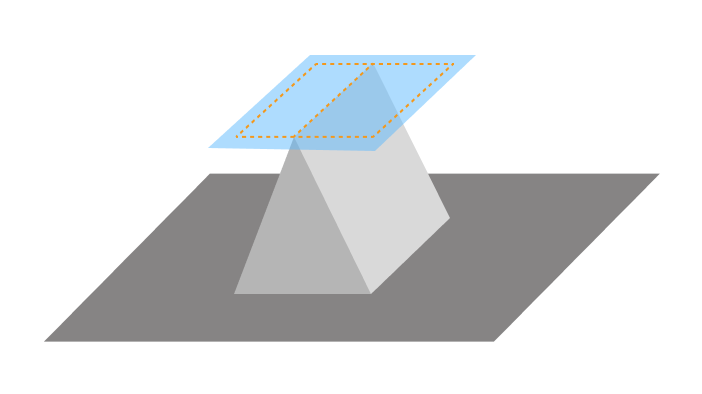
Doblada hacia arribaValor de Alineamiento de referencia
Más bajo
Mediano
Más alto
-
Revise si el objeto de destino o el sensor rota alrededor del eje Y.
-
Si el objeto de destino o el sensor rota alrededor del eje Y, active el botón de Corregir vibraciones de rotación.
Antes de activar este botón, asegúrese de que el plano horizontal ocupe al menos un 50% del área de corrección. Cuando el plano horizontal del objeto de destino es menor que 50%, puede incluir parte del plano donde se encuentra el objeto de destino.
Puede usar las herramientas de selección ubicadas a la izquierda de la ventana para ajustar la forma y el tamaño del área de corrección.
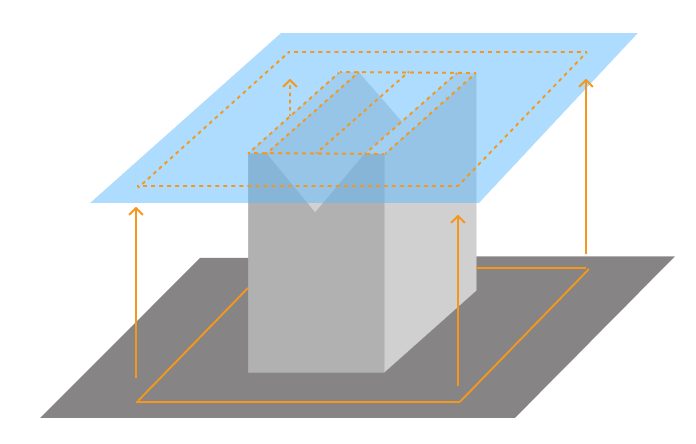
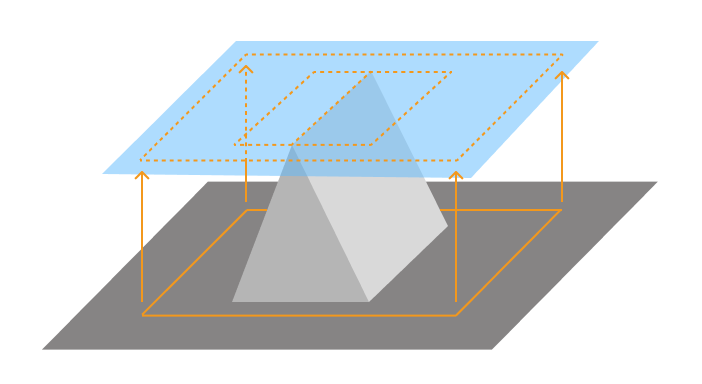
-
Si el objeto de destino o el sensor no rota alrededor del eje Y, proceda con el siguiente paso.
-
-
Haga clic en el botón Alinear para revisar el efecto de alineamiento del perfil en eje Z.
-
Si el efecto de alineamiento cumple los requisitos, haga clic en el botón Aplicar para aplicar los ajustes y salir de la herramienta de Alineamiento del Perfil en Eje Z.
Al hacer clic en el botón Aplicar, el botón de Activar Alineamiento del Perfil en Eje Z se activará automáticamente. La próxima vez que se adquieran datos, los perfiles se alinearán según los ajustes de esta herramienta.
Si no es necesario realizar el alineamiento del perfil en eje Z, desactive este botón y adquiera datos de nuevo.
-
Si el efecto de alineamiento no cumple los requisitos, rehaga los pasos 3 a 7.
-
-
Adquiera datos de nuevo para obtener el mapa de profundidad y la nube de puntos después del alineamiento del perfil en eje Z.